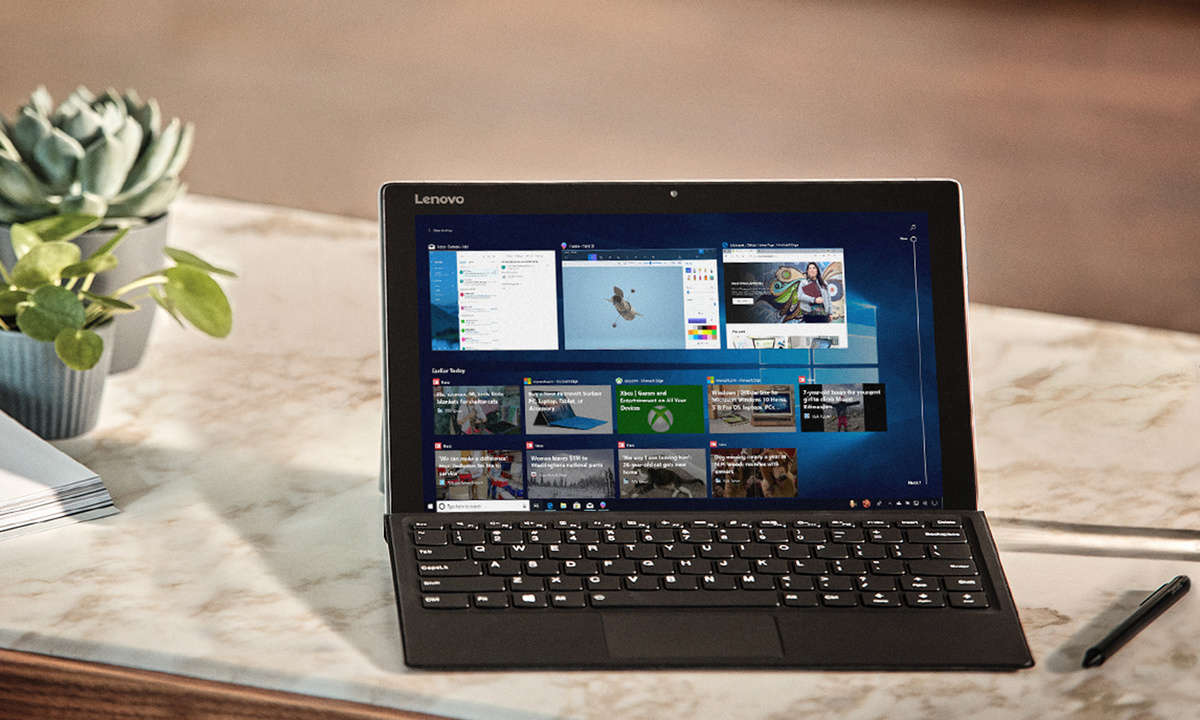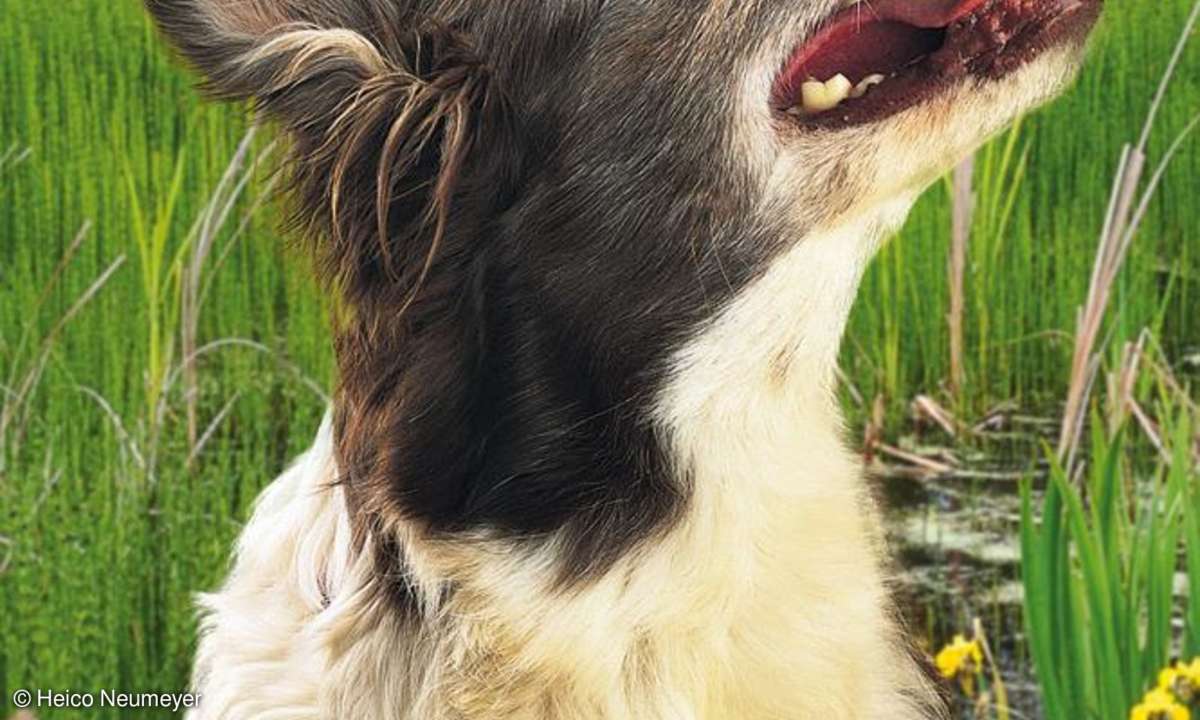Photoshop-Workshop: Bilder retuschieren
Der Teint wirkt fahl, die Augen müde: Abhilfe verspricht eine kleine digitale Retusche am PC. Sie beseitigt mit wenigen Klicks störende Schönheitsfehler, erste Fältchen oder ungewollte Spuren nach einer durchzechten Nacht.

- Photoshop-Workshop: Bilder retuschieren
- Teil 2: Photoshop-Workshop: Bilder retuschieren
Es ist erlaubt: Schließlich ist es selbst bei Fotos von professionellen Models gang und gäbe, ein wenig nachzuhelfen: Fältchen kommen weg, Lippen werden aufgeblasen und hässliche Nikotinflecken auf den Zähnen digital gebleached. Doch was bei echter Kosmetik gilt, gilt auch am Rechner: Der Eingr...
Es ist erlaubt: Schließlich ist es selbst bei Fotos von professionellen Models gang und gäbe, ein wenig nachzuhelfen: Fältchen kommen weg, Lippen werden aufgeblasen und hässliche Nikotinflecken auf den Zähnen digital gebleached. Doch was bei echter Kosmetik gilt, gilt auch am Rechner: Der Eingriff muss so natürlich wie nur möglich wirken. So geht's:
1. Kleine Haut- und Bildfehler entfernen Zunächst rücken wir kleineren Haut- oder Bildfehlern, wie störenden Pickelchen, Pigmentierungen oder Staubfuseln zu Leibe. Bedenken Sie dabei aber bitte: Ihr Modell sollte nicht seine Originalität verlieren, indem Sie im Eifer des Gefechts einfach alles, etwa ein typisches Muttermal unterhalb des rechten Auges, wegretuschieren.
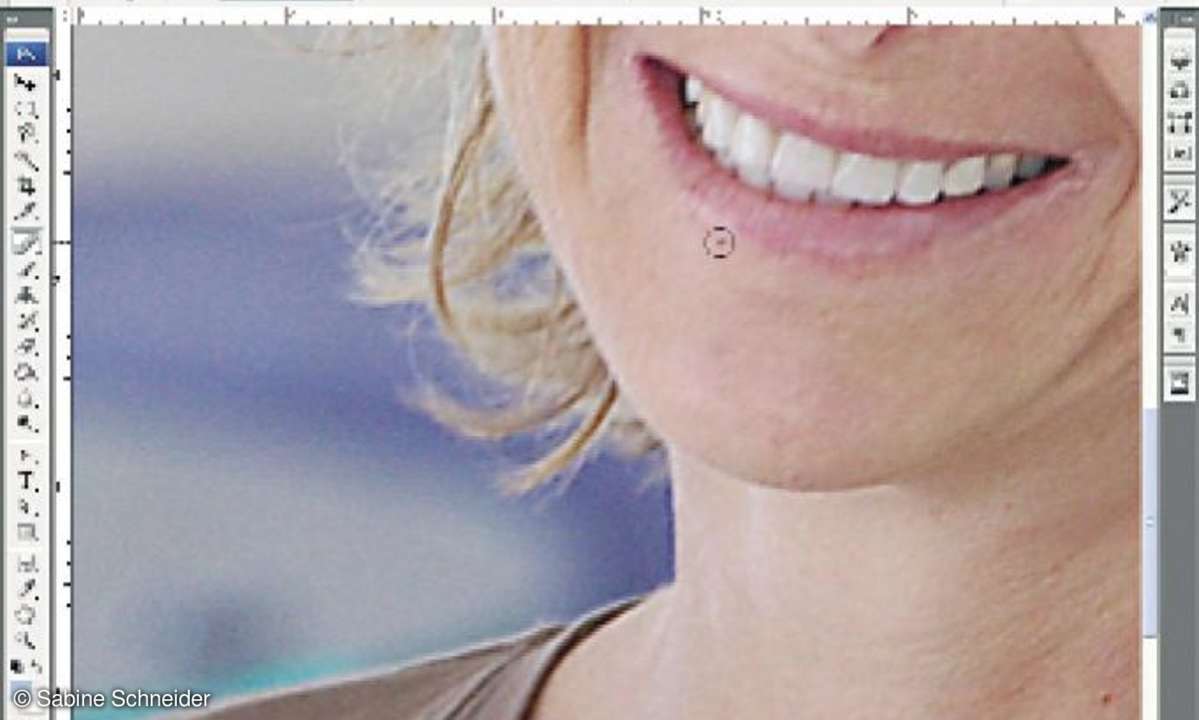
Wählen Sie dazu in der Photoshop-Werkzeugleiste den Reparatur-Pinsel (Taste [J]): Mit angemessener Pinselgröße, im Modus "normal" und aktivem "ausgerichtet" markieren Sie jeweils mit gehaltener [Alt]-Taste den Quellbereich. Lassen Sie die Taste los und klicken Sie nun in unmittelbarer Nähe zum Quellbereich an die zu reparierende Stelle mit der linken Maustaste darauf. Der Reparatur-Pinsel beseitigt die ausgewählten Bilddefekte, indem er sie mit den zuvor aufgenommenen Pixel bzw. Pixelbereichen oder Mustern übermalt. Entspricht das Ergebnis nicht Ihrer Vorstellung, widerrufen Sie den Befehl mit Menü/ Bearbeiten/Schritt zurück oder der Tastenkombination [Alt + Z].
Schnellretusche: Ist drum herum alles in Ordnung, stört nur ein kleiner Fleck das Hautbild, wählen Sie den "Bereichsreparatur"-Pinsel Taste [J]. Damit lassen sich fehlerhafte Stellen im Bild mit einem Mausklick entfernen: Klicken Sie dazu einfach auf die betreffende Stelle im Bild - der Pinsel ersetzt die Stelle automatisch mit passenden Pixeln aus der Umgebung des retuschierten Bereichs.
2. Haut weich zeichnen Zur Schnellretusche feiner Fältchen und Unebenheiten des Hautbildes, etwa von Sommersprossen, greifen wir nun zum "Weichzeichner" (Taste [R]). Bearbeiten Sie damit - wie mit einem Puderpinsel - flächig die gesamte Gesichtspartie. Sparen Sie aber unbedingt die Augen Ihres Models aus. Sie würden durch das Soften ihren natürlichen Ausdruck verlieren.

3. Feine Fältchen abschwächen Trotz "Weichzeichner" sind oft nun noch kleine Fältchen sichtbar. Zur Korrektur eignet sich das Stempelwerkzeug, das Sie ebenfalls in der Werkzeug-Palette finden (Taste [S]). Sie übermalen damit Stellen im Bild mit zuvor aufgenommenen Bildbereichen. Wählen Sie eine mittlere Werkzeugspitze und eine weiche Kante aus und gehen Sie vor, wie bereits beim "Reparatur"-Pinsel beschrieben (Punkt 1).
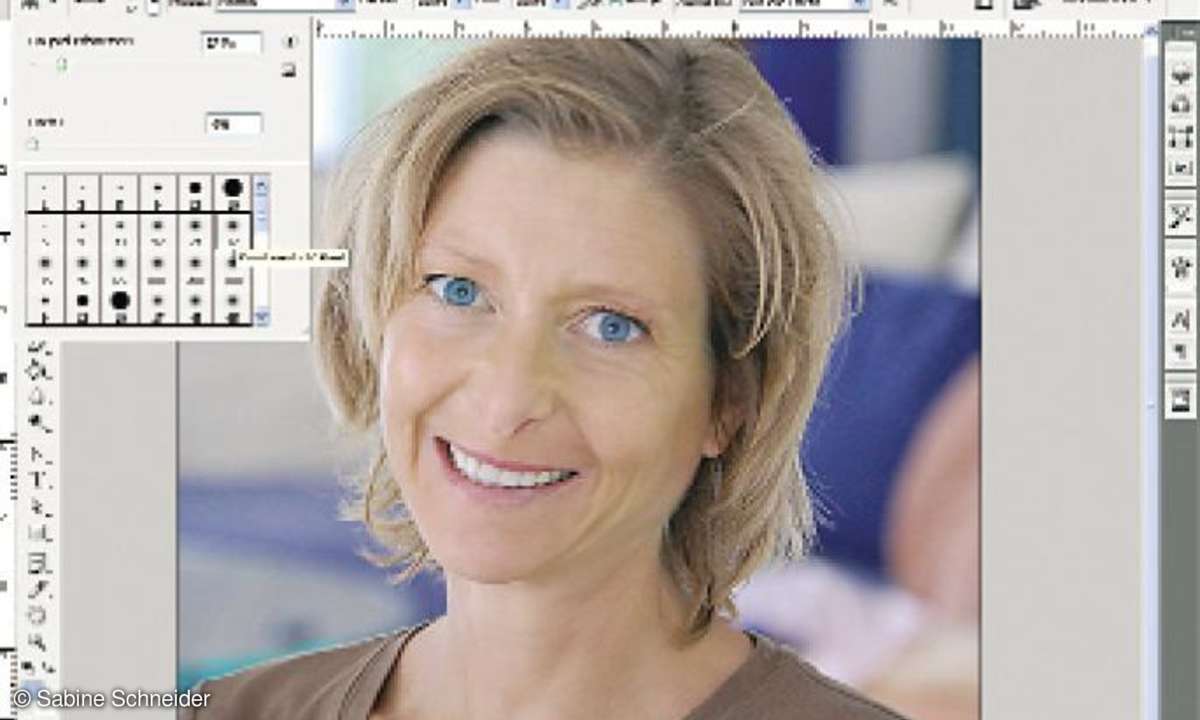
4. Augenringe kaschieren Schatten unter den Augen wedeln Sie ab. Das entsprechende Werkzeug dazu finden Sie in der Werkzeugpalette unter dem "Weichzeichner" (Taste [O]). Die Augenringe werden so leicht abgeschwächt, das Modell behält aber seine natürliche Wirkung. Per Stempelwerkzeug würde das Ergebnis verfälscht wirken.
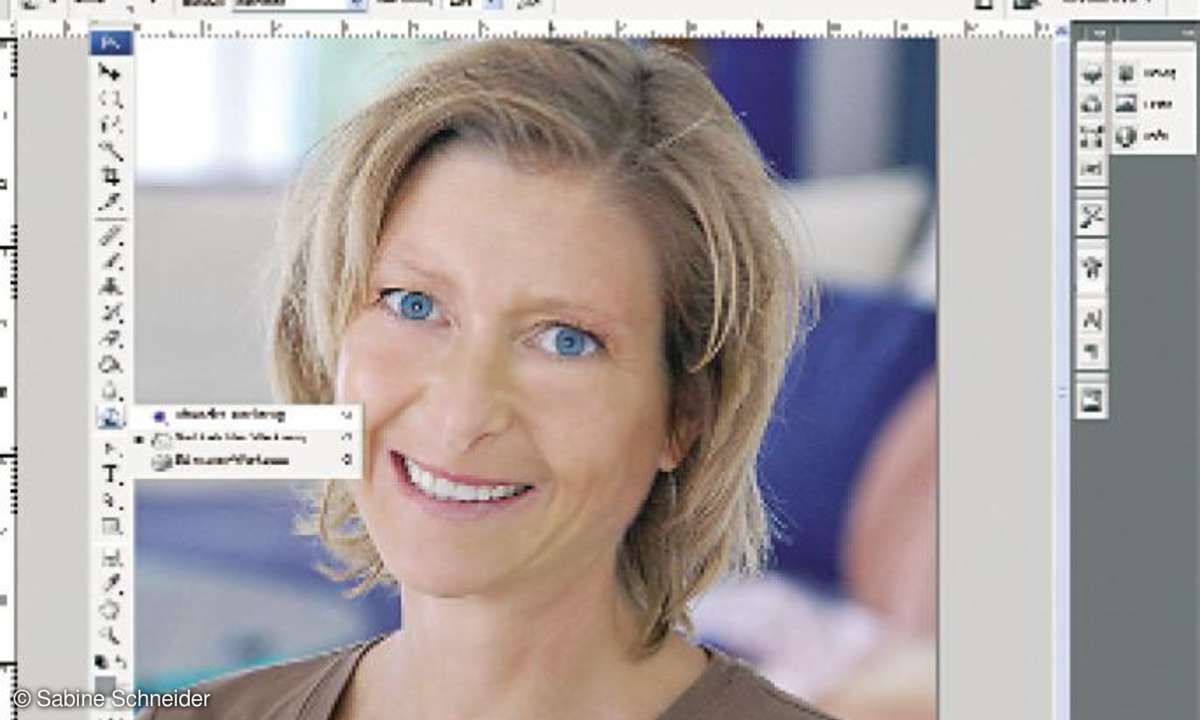
5. Teint verbessern Meist ist die Hautfarbe nicht so, wie man es sich wünscht: Der Teint wirkt grau-gelblich und fahl, statt zart rose. Farbstiche korrigieren Sie zunächst über Bild/Anpassen/Farbton/ Sättigung. Tasten Sie sich durch das Verschieben der beiden Regler an das beste Ergebnis heran.
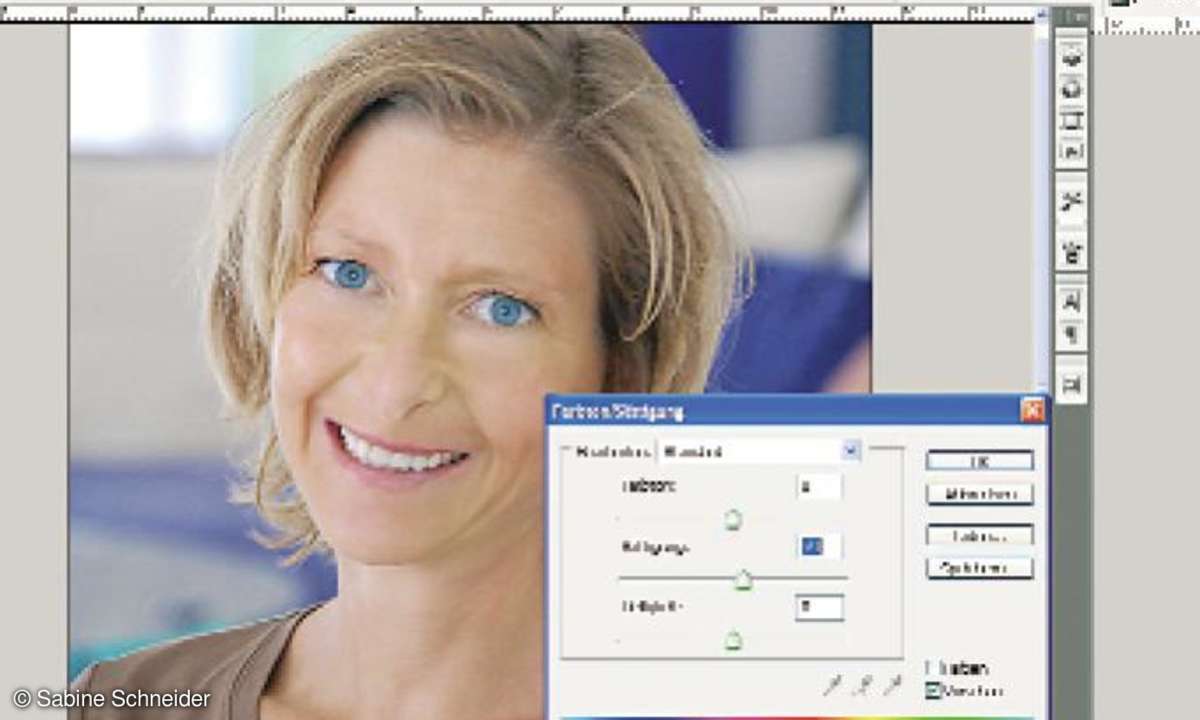
Alternativ können Sie Helligkeit und Kontrast der Aufnahme anhand der Gradationskurve im Menü Bild/Anpassen/Gradationskurven korrigieren. Verändern Sie die Werte, indem Sie die Kurve zu einer leichten S-Kurve krümmen - der Teint wirkt frischer.
6. Hautfarbe ändern Etwas aufwändiger, dafür eleganter: Über die Arbeit mit Ebenen ändern Sie gezielt den Hautton Ihres Models, das restliche Bild bleibt davon unberührt: Erzeugen Sie in der Palette Ebene eine neue Ebene Hautfarbe und ändern Sie den Ebenenmodus in der darüber liegenden Palette in Ineinanderkopieren (Photoshop CS3, in früheren Versionen auch Überlagern genannt). Klicken Sie nun doppelt in der Werkzeug-Palette auf Vordergrundfarbe einstellen. Bei der Farbe der Ebenenfüllung müssen Sie etwas probieren: Wir haben uns in unserem Bild für Rot 190, Grün 110 und Blau 100 entschieden. Mit dem Füllwerkzeug Taste [G] wird das Bild komplett eingefärbt. Wirkt die Farbe zu gesättigt, reduzieren Sie die Ebenendeckkraft. Um nun nur die Hautpartien einzufärben, erzeugen wir eine vollständig deckende Ebenemaske (Ebene/Ebenemaske hinzufügen/Alles ausblenden) und malen mit dem weißen Pinselwerkzeug alle zu tönenden Bildbereiche "frei". Geht ein Strich daneben, machen Sie ihn über die Tastenkombination [STRG+Z] rückgängig.
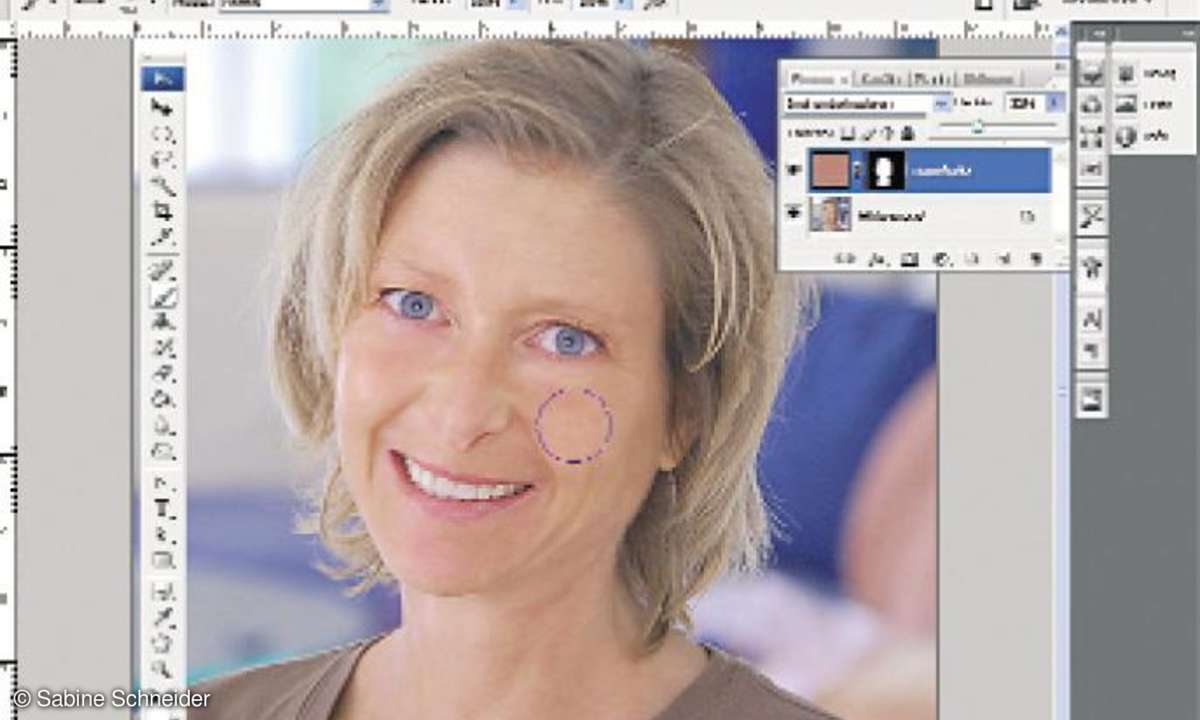
7. Augenhintergrund aufhellen und Zähne bleichen Ein heller Augenhintergrund vermittelt den Eindruck von Jugendlichkeit und Frische. Gleiches gilt für Zähne: Ein vergilbtes, nikotinverfärbtes Lächeln gibt nicht allzu viel her - hier ist ein wenig Nachbearbeitung obligat: Zunächst einmal können Sie versuchen, per nachträglichem Weißabgleich die Farbe zu korrigieren: Wählen Sie dazu im Menü Bild/Anpassen/Tonwertkorrektur die rechte Pipette. Klicken Sie damit in den hellsten Bereich des Auges oder der Zähne. Nachteil: Bei allzu starken Verfärbungen wird das komplette Bild so aufgehellt, dass auch Haare und Gesichtsfarbe ausbleichen.
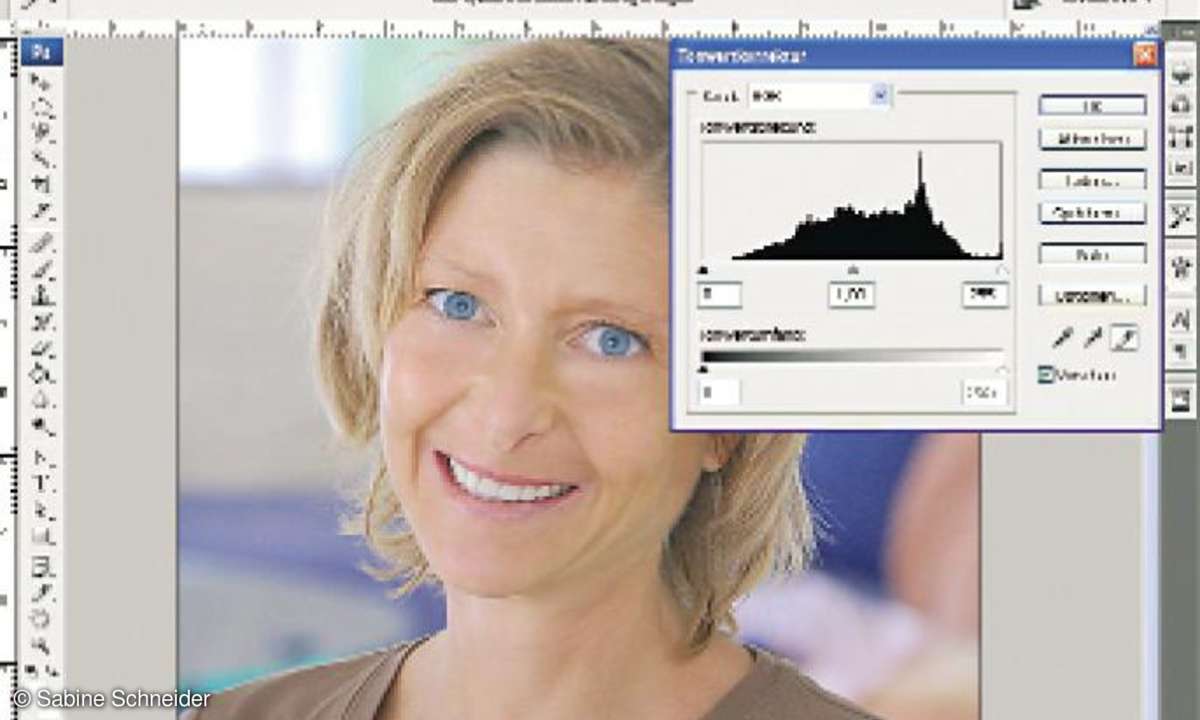
Etwas umständlicher, aber präziser gehen Sie vor, wenn Sie zunächst eine exakte Auswahl der zu bearbeitenden Bildbereiche erstellen: Stellen Sie dazu entweder unter Bild/Anpassen/Helligkeit/Kontrast eine weiche Auswahlkante von 1 Pixel ein und erstellen mittels des Lassos (Taste [L]) eine Auswahl des Augapfels. Die Iris muss ausgespart werden. Erhöhen Sie nun die Helligkeit, bis das Weiß Ihren Vorstellungen entspricht.
Eine weitere, sehr elegante Methode, um vergilbte Bestandteile zu bleichen: Wechseln Sie in den Maskierungsmodus. Nun legt sich ein halbtransparenter roter Schleier über das Bild. Beim neuen Photoshop CS3 wählen Sie zuerst die zu bearbeitenden Stellen (Lasso/ Zauberstab/Pfade) und kehren die Auswahl um ( Auswahl/Auswahl umkehren), um dann in den Maskierungsmodus zu wechseln. Mit dem weißen Pinsel-Werkzeug legen Sie nun die Stellen komplett frei, die bearbeitet werden sollen (etwa die Augäpfel oder Zähne). Abschließend wenden Sie den Filter/Weichzeichner/Gausscher Weichzeichner an, um harte Kanten an den Übergängen zu minimieren (ein bis zwei Pixel genügen). Drücken Sie nochmals die Taste [Q], kann die Auswahl separat vom restlichen Bild bearbeitet/retuschiert werden.
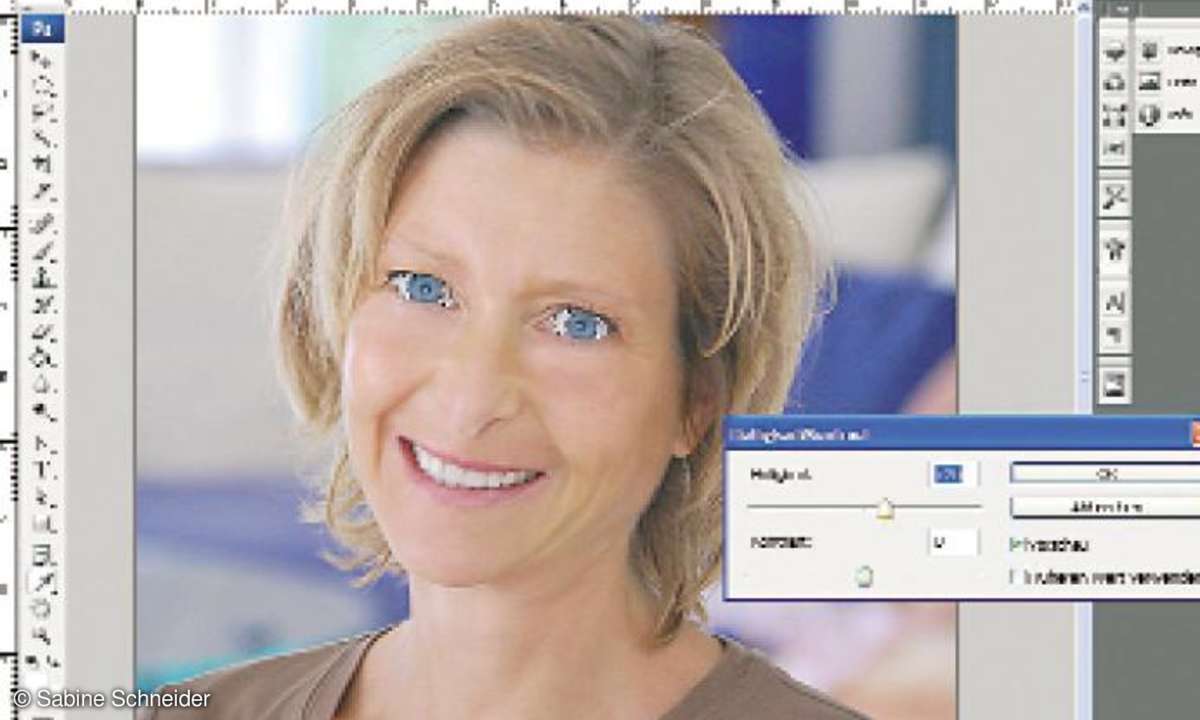
Wählen Sie Bild/Anpassen/Selektive Farbkorrektur. In unserem Bild verschwanden Kaffee und Nikotinflecken mit einem reduzierten Gelbwert von -32. Etwas weniger Grautöne erzeugten wir mit einem reduzierten Schwarzwert von -10 und erreichen damit ein schimmerndes Perlmutt.
8. Nachbelichten Mit Hilfe des Nachbelichten-Werkzeugs können Sie Ihr Modell abschließend sozusagen noch virtuell schminken: Augenbrauen oder Lippenkonturen werden dadurch etwas dunkler, der Mund kommt besser zur Geltung. Wählen Sie das Werkzeug in der Werkzeug-Palette (Taste [O]) und stellen Sie eine kleine, weiche Werkzeugspitze ein. Als Deckkraft sollten Sie maximal 15 Prozent, lieber noch weniger wählen, um ein natürliches Ergebnis zu erhalten. Bei unserem Bild reichte eine Deckkraft von 10 Prozent. Umfahren Sie damit die Lippenkonturen beziehungsweise die Augenbrauen oder Lider.
9. Modellieren In den neueren CS-Versionen von Photoshop können Bildbestandteile verflüssigt werden. Dadurch können Sie Teile des Gesichtes beliebig modellieren. Sie finden die Funktion unter Filter/Verflüssigen.
Wählen Sie das Werkzeug Aufblasen, um etwa Lippen fülliger zu gestalten, wie bei unserem Modell. Durch das Äquivalent Zusammenziehen lassen sich breite Nasen ruckzuck einen Touch schmälern. Je höher der Pinseldruck, desto stärker das Ergebnis. Bei unserem Modell haben wir mit einem Druck von 75 Prozent gearbeitet.